
Apple'ın zaman kazandıran Kısayollar uygulamasının uzman kullanıcıları için önemli bir değişiklik olan iOS 17'deki küçük bir widget'a iki kısayol sığdırabilirsiniz. Yaptığım birçok kısayol çiftler halinde ve şimdi, Ana Ekranınızdaki küçük bir alana aynı türden iki kısayol koyabilirsiniz.
Kısayollar, farkında değilseniz iPhone, Mac, iPad veya Apple Watch'unuzda en sık yaptığınız şeyleri otomatikleştirmenize olanak tanır. Örneğin, bir kısayol oluşturabilirsiniz. işe başladığınızda bir Odak modu ayarlar, bir ki hatırlaması kolay şifreler önerir, tek için birimleri dönüştürme - İmkanlar sonsuzdur. (Okumak Apple'ın faydalı Kısayollar kılavuzu güçlü uygulamayı tanımak istiyorsanız.)
Ana Ekran widget'ları, her gün kullandığınız kısayolları başlatmanın harika bir yoludur. Alanın sınırlı olduğu iPhone'da, hiçbir simgeyi kaybetmeden iki kat daha fazla kısayol sığdırmak, Ana Ekranınız için oyunun kurallarını değiştirebilir. Nasıl kurulacağını göstereyim.
İçindekiler
-
Küçük bir widget'a iki kısayol nasıl eklenir
- 1. Kısayollar klasörü oluşturun
- 2. Kısayolları seçin ve Kısayollar klasörüne taşıyın
- 3. Kısayollar widget'ını Ana Ekranınıza ekleyin
- 4. Widget'ı düzenleyin ve Kısayollar klasörünü seçin
- Özet: Küçük bir Ana Ekran widget'ına iki kısayol nasıl eklenir
Birçok kısayol çift olarak gelir. Telefonumu ışık moduna ayarlayan ve ekran görüntüsü almak için metin boyutunu artıran bir kısayolum var; karşılık gelen bir tanesi telefonumu tekrar karanlık moda ayarlar ve metin boyutunu tekrar düşürür. Mac'imde Podcasting odağımı açan, Logic, Chrome ve Skype'ı başlatan ve diğer her şeyi gizleyen bir kısayolum var; eşleşen biri odağı kapatır ve diğer tüm uygulamalarımı yedekler.
Küçük bir parçacığın içine iki eşleşen kısayol eklemek istemeniz doğaldır. Şimdi, iOS 17'de bu mümkün. (iOS 17 resmi olarak Eylül ayında piyasaya çıkıyor, ancak genel beta şu anda çıktı isterseniz yüklemek kendi sorumluluğunuzdadır.)
1. Kısayollar klasörü oluşturun
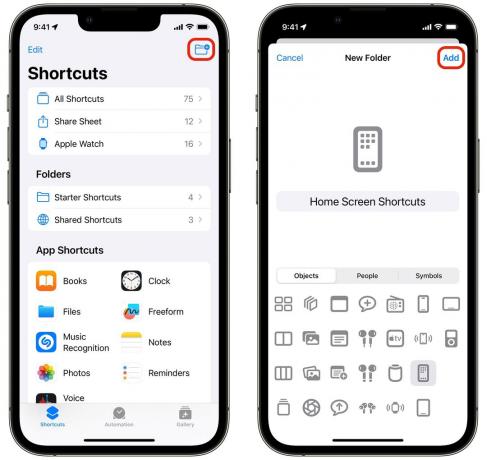
Ekran görüntüsü: D. Griffin Jones/Mac Kültü
Tek Kısayol widget'ı ile listeden bir Kısayol seçmeniz yeterlidir. İki veya daha fazla kısayol için bir klasör belirtmeniz gerekir.
Açık kısayollar, klasör görünümüne geri kaydırın ve Yeni dosya araç çubuğundaki simge. Klasöre “Ana Ekran Kısayolları” adını verdim ve netleştirmek için iPhone Ana Ekran simgesini seçtim. Musluk Eklemek işin bittiğinde

Ekran görüntüsü: D. Griffin Jones/Mac Kültü
2. Kısayolları seçin ve Kısayollar klasörüne taşıyın
Kısayollar listesine geri dönün, öğesine dokunun. Düzenlemek başlık çubuğunda eklemek istediğiniz kısayolları seçin, Taşınmak ve az önce oluşturduğunuz klasörü seçin.

Ekran görüntüsü: D. Griffin Jones/Mac Kültü
Şimdi, Ana Ekranınıza geri dönün. Düzenlemek için dokunun ve basılı tutun ve dokunun + sol üstte Kısayollar widget'ını ekleyin ve küçük eklemek için bir kez kaydırın Kısayollar Klasörü Araç.
Ekledikten sonra, widget'a dokunun ve basılı tutun, seçin Widget'ı Düzenle ve daha önce oluşturduğunuz klasörü seçin.

Ekran görüntüsü: D. Griffin Jones/Mac Kültü
Şimdi bir tane Kısayolunuz olan yerde iki tane Kısayolunuz olacak! Bu, geri aldığınız fazladan dört simge ve aynı alandaki işlevselliği ikiye katlar.
- Kısayollar uygulamasını açın ve "Ana Ekran Kısayolları" adlı bir klasör oluşturun.
- Musluk Düzenlemek, istediğiniz ikisini seçin, simgesine dokunun. Taşınmak ve onları klasöre koyun.
- Ana Ekranınızı düzenleyin, öğesine dokunun. + ve ekle Kısayollar Klasörü Araç.
- Widget'a dokunun ve basılı tutun, öğesine dokunun. Widget'ı Düzenle ve oluşturduğunuz klasörü seçin.
